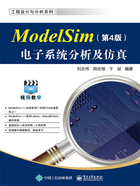
上QQ阅读APP看本书,新人免费读10天
设备和账号都新为新人
1.3.2 编译设计文件
建好库后就可以编译文件,具体步骤如下。
(1)打开编译窗口。在菜单栏中选择“Compile”→“Compile…”选项,如图1-7所示。
(2)选择编译文件。打开之后的编译文件窗口如图1-8所示。在查找范围下拉菜单中选中本设计的文件夹“1-1”,可以看到包含两个文件“fulladd.v”和“test.v”,选中这两个文件,单击右下角的“Compile”按钮,即可编译仿真文件。需要说明的是,图1-8中最上方有一个下拉菜单Library,这里显示的是work,就是之前建立的库文件。在实际操作过程中,如果不需要建立新的库,那么可以跳过库文件的建立,直接进行设计文件的编译,在此界面中选中库名称即可。

图1-7 打开编译窗口

图1-8 编译文件窗口
(3)完成编译。单击“Compile”按钮之后,刚才为空的work库就有了编译好的设计文件,如图1-9所示。
与此同时,在ModelSim下方的窗口中也会有对应的提示信息,如图1-10所示。

图1-9 编译好的设计文件

图1-10 提示信息